在Excel中打印选定区域的方法有多种,以下提供三种方式:
方法一:通过设置打印区域进行打印
打开Excel表格,鼠标选中需要打印的区域。
接着点击页面布局,选择打印区域,再点击设置打印区域。
最后点击文件,选择打印,就可以打印所需区域了。
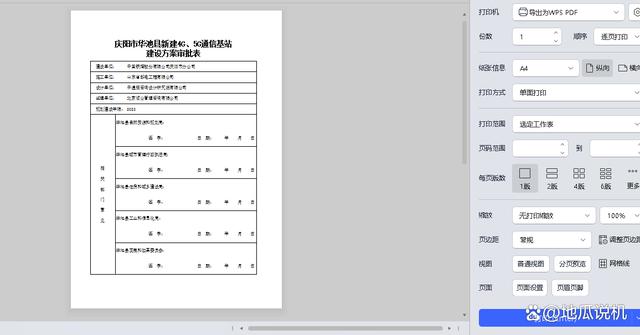
方法二:直接进行打印设置
选中想要打印的区域,点击页面布局-打印区域-设置打印区域。
点击视图-分页预览,可以看到横向和纵向的蓝色分割线,就是分页符,根据分割线可以调整我们的打印内容。通过鼠标拖动蓝色的分页符,可以自由地设置分页的位置,从而调整打印的内容。
拖动页边距:在打印过程中,经常会遇到边缘部分打印不出来的问题。这时候可以拖动页边距进行调整。具体操作步骤是:点击工具栏【页面布局】选项下的【页边距】,选择“自定义页边距”。在弹出的对话框中,将页边距的上下左右都设置为0.5厘米,点击确定,这样就可以完整地显示内容了。
缩放打印:如果觉得表格太宽,内容显示不全,这种情况下也可以考虑缩放打印。具体操作步骤是:点击工具栏【视图】选项下的【工作簿视图】,选择“分页预览”。然后用鼠标拖动蓝色的分页符,可以自由地调整分页的位置。最后选择工具栏【页面布局】选项下的【页面设置】,调出页面设置对话框,切换到页边距选项卡,勾选“水平”和“垂直”两个复选框,点击确定即可。

方法三:通过快捷键进行设置
选中想要打印的区域。
按快捷键Ctrl+P进入打印预览界面。
在打印预览界面的设置中选中“打印选定区域”。
点击“打印”按钮进行打印。
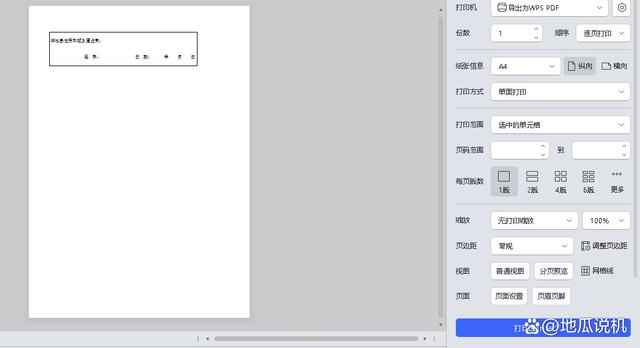
以上是三种在Excel中打印选定区域的方法,可以根据个人需求和习惯选择适合自己的方法进行操作。同时,在进行打印之前,建议先进行预览和调整,确保打印出来的内容符合自己的要求。另外,需要注意的是,不同的Excel版本可能会有一些差异,具体操作步骤可能会有所不同,但总体思路和流程是相似的。因此,在实际操作中如果遇到问题,可以参考相关的教程或者向专业人士寻求帮助。